إصلاح خطأ WiFi "لا يوجد إنترنت ، مؤمن"
نشرت: 2019-04-03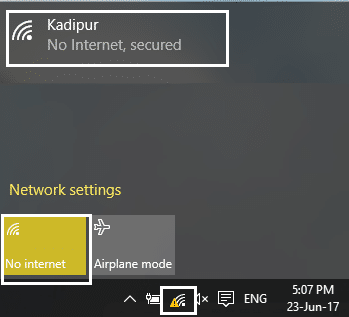
يوصى دائمًا بالحفاظ على تحديث نظام التشغيل Windows ، ونحن بحاجة إلى القيام بذلك بشكل صحيح. ومع ذلك ، في بعض الأحيان تأتي ملفات تحديث Windows مع بعض المشكلات في بعض البرامج. واحدة من أكثر المشاكل شيوعًا التي يواجهها معظم المستخدمين هي خطأ WiFi " بلا إنترنت ، آمن ". ومع ذلك ، كل مشكلة تأتي مع حلول ولحسن الحظ ، لدينا الحل لهذه المشكلة. قد يكون سبب هذه المشكلة هو التكوين الخاطئ لعنوان IP. بغض النظر عن الأسباب ، سنوجهك إلى الحل. ستسلط هذه المقالة الضوء على بعض الطرق للتغلب على مشكلة عدم الاتصال بالإنترنت ، المشكلة المؤمنة في نظام التشغيل Windows 10.
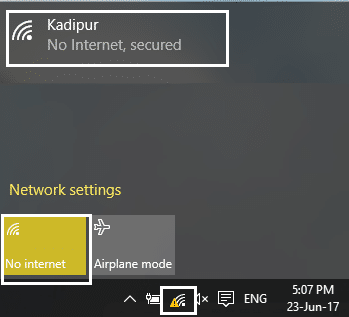
محتويات
- إصلاح خطأ WiFi "لا يوجد إنترنت ، مؤمن"
- الطريقة الأولى: تحديث برنامج تشغيل محول الشبكة
- الطريقة - 2: تحقق من جميع الأجهزة المتعلقة بالشبكة
- الطريقة الثالثة: تعطيل مشاركة WiFi
- الطريقة الرابعة: تعديل خصائص TCP / IPv4
- الطريقة الخامسة: قم بتغيير خاصية اتصال WiFi الخاص بك
- الطريقة السادسة: تغيير خصائص إدارة الطاقة
- الطريقة - 7: تشغيل مستكشف أخطاء الشبكة ومصلحها
- الطريقة 8: إعادة تعيين تكوين الشبكة
- الطريقة 9: تعطيل IPv6
- الطريقة العاشرة - إعادة تثبيت محول الشبكة
إصلاح خطأ WiFi "لا يوجد إنترنت ، مؤمن"
تأكد من إنشاء نقطة استعادة في حالة حدوث خطأ ما.
الطريقة الأولى: تحديث برنامج تشغيل محول الشبكة
إذا كنت تواجه هذه المشكلة بشكل متكرر على شاشتك ، فقد تكون مشكلة في برنامج التشغيل. لذلك ، سنبدأ بتحديث برنامج تشغيل محول الشبكة الخاص بك. تحتاج إلى تصفح موقع الشركة المصنعة لمحول الشبكة لتنزيل أحدث برنامج تشغيل ونقله إلى جهازك الخاص وتثبيت أحدث برنامج تشغيل. يمكنك الآن محاولة الاتصال بالإنترنت ، ونأمل ألا ترى خطأ WiFi " بلا إنترنت ، آمن ".
إذا كنت لا تزال تواجه الخطأ أعلاه ، فأنت بحاجة إلى تحديث برامج تشغيل محول الشبكة يدويًا:
1. اضغط على مفتاح Windows + R واكتب devmgmt.msc واضغط على Enter لفتح مدير الجهاز.
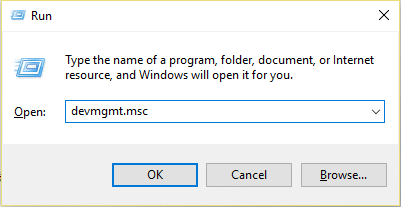
2. قم بتوسيع محولات الشبكة ، ثم انقر بزر الماوس الأيمن فوق وحدة تحكم Wi-Fi (على سبيل المثال Broadcom أو Intel) وحدد Update Drivers.
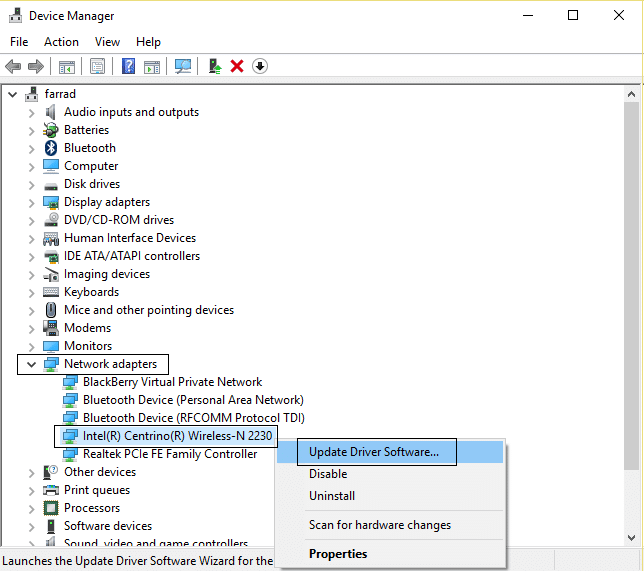
3. في نافذة تحديث برنامج التشغيل ، حدد " استعراض جهاز الكمبيوتر الخاص بي بحثًا عن برنامج التشغيل. "
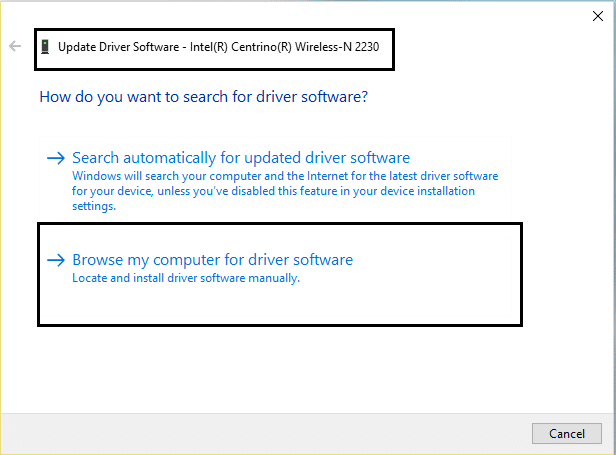
4. الآن حدد " دعني أختار من قائمة برامج التشغيل المتوفرة على جهاز الكمبيوتر الخاص بي. "
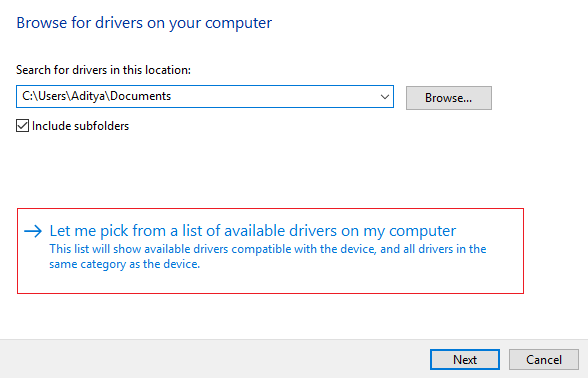
5. حاول تحديث برامج التشغيل من الإصدارات المذكورة.
ملاحظة: حدد أحدث برامج التشغيل من القائمة وانقر فوق "التالي".
6. أعد تشغيل الكمبيوتر لتطبيق التغييرات.
الطريقة - 2: تحقق من جميع الأجهزة المتعلقة بالشبكة
من الجيد أولاً التحقق من جميع الأجهزة المتصلة بالشبكة بجهازك للتأكد من عدم وجود مشكلة في الأجهزة للمضي قدمًا وتنفيذ الإعدادات والحلول المتعلقة بالبرامج.
- تحقق من اتصالات الشبكة وتأكد من توصيل جميع الأسلاك بشكل صحيح.
- تأكد من أن موجه Wi-Fi يعمل بشكل صحيح ويظهر إشارة جيدة.
- تأكد من أن زر الاتصال اللاسلكي " تشغيل " على جهازك.
الطريقة الثالثة: تعطيل مشاركة WiFi
إذا كنت تستخدم نظام التشغيل Windows 10 وتم تحديثه مؤخرًا ويظهر خطأ WiFi " بلا إنترنت ، مؤمن " ، فقد يكون برنامج جهاز التوجيه الذي يتعارض مع برنامج التشغيل اللاسلكي. هذا يعني أنه إذا قمت بتعطيل مشاركة WiFi ، فيمكنه إصلاح هذه المشكلة على نظامك.
1. اضغط على Windows + R واكتب ncpa.cpl واضغط على Enter
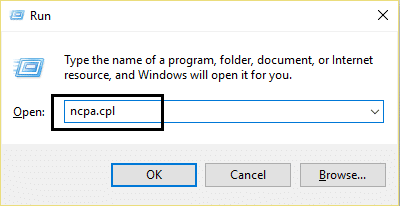
2. انقر بزر الماوس الأيمن فوق خصائص المحول اللاسلكي وحدد خصائص.
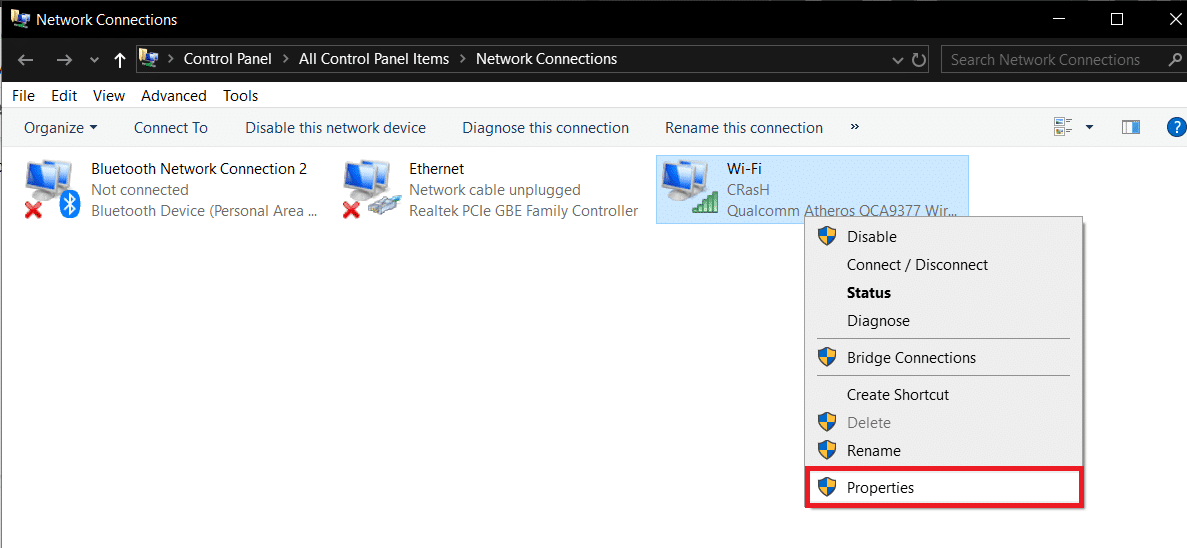
3. قم بالتمرير لأسفل وإلغاء تحديد " بروتوكول محول شبكة Microsoft متعدد الإرسال ". تأكد أيضًا من إلغاء تحديد أي عنصر آخر متعلق بمشاركة WiFi.
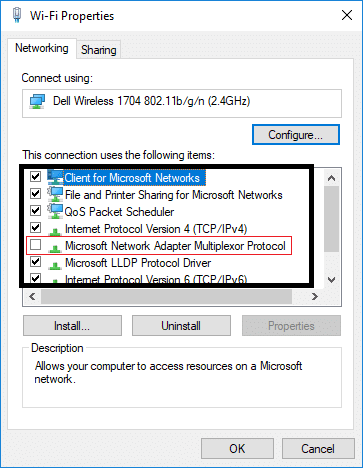
4. الآن يمكنك المحاولة مرة أخرى لتوصيل الإنترنت أو جهاز التوجيه Wifi. إذا استمرت المشكلة ، يمكنك تجربة طريقة أخرى.
الطريقة الرابعة: قم بتعديل خصائص TCP / IPv4
فيما يلي طريقة أخرى لإصلاح خطأ WiFi "بلا إنترنت ، آمن":
1. اضغط على Windows + R واكتب ncpa.cpl واضغط على Enter
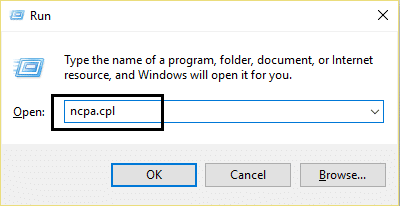
2. انقر بزر الماوس الأيمن فوق خصائص المحول اللاسلكي وحدد خصائص.
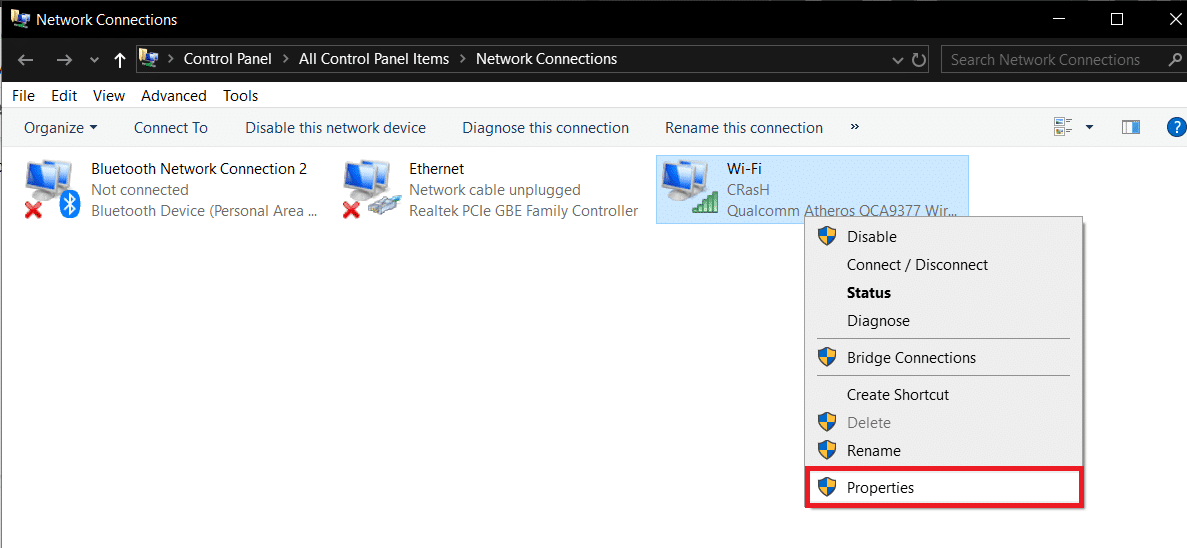
3. الآن انقر نقرًا مزدوجًا فوق Internet Protocol 4 (TCP / IPv4).
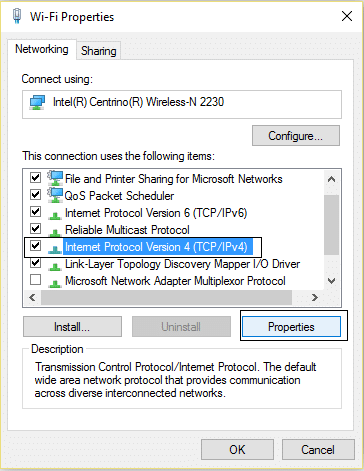
4. تأكد من تحديد أزرار الاختيار التالية:
الحصول على عنوان IP تلقائيا
الحصول على عنوان خادم DNS تلقائيًا.
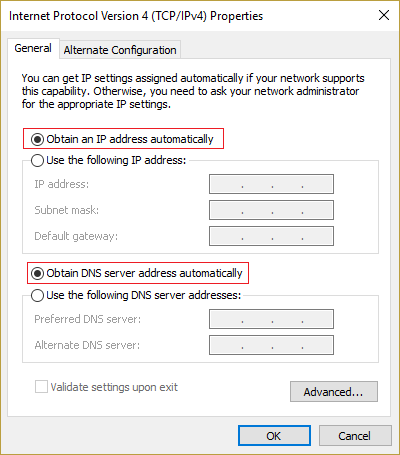
5. الآن أنت بحاجة إلى النقر فوق الزر "خيارات متقدمة " والانتقال إلى علامة التبويب WINS.
6. تحت خيار إعداد NetBIOS ، تحتاج إلى تمكين NetBIOS عبر TCP / IP.
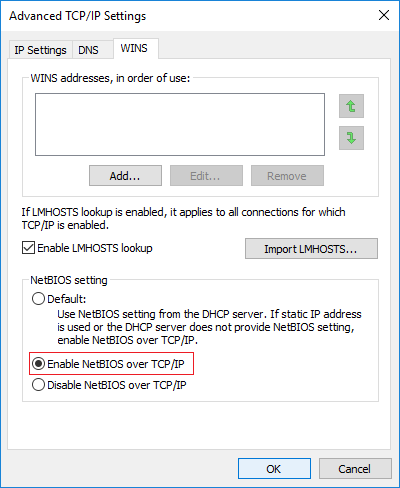
7. أخيرًا ، انقر فوق "موافق" في جميع المربعات المفتوحة لحفظ التغييرات.
حاول الآن الاتصال بالإنترنت وتحقق مما إذا كانت المشكلة قد اختفت أم لا. إذا لم يتم حل مشكلتك ، فلا داعي للقلق ، حيث لدينا المزيد من الطرق لحلها.
الطريقة الخامسة: قم بتغيير خاصية اتصال WiFi الخاص بك
1. اضغط على Windows + R واكتب ncpa.cpl واضغط على Enter
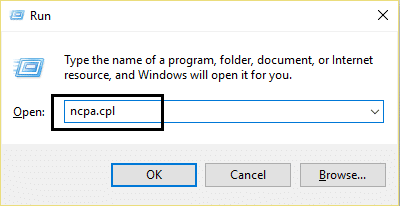
2. انقر بزر الماوس الأيمن فوق خصائص المحول اللاسلكي وحدد خصائص.
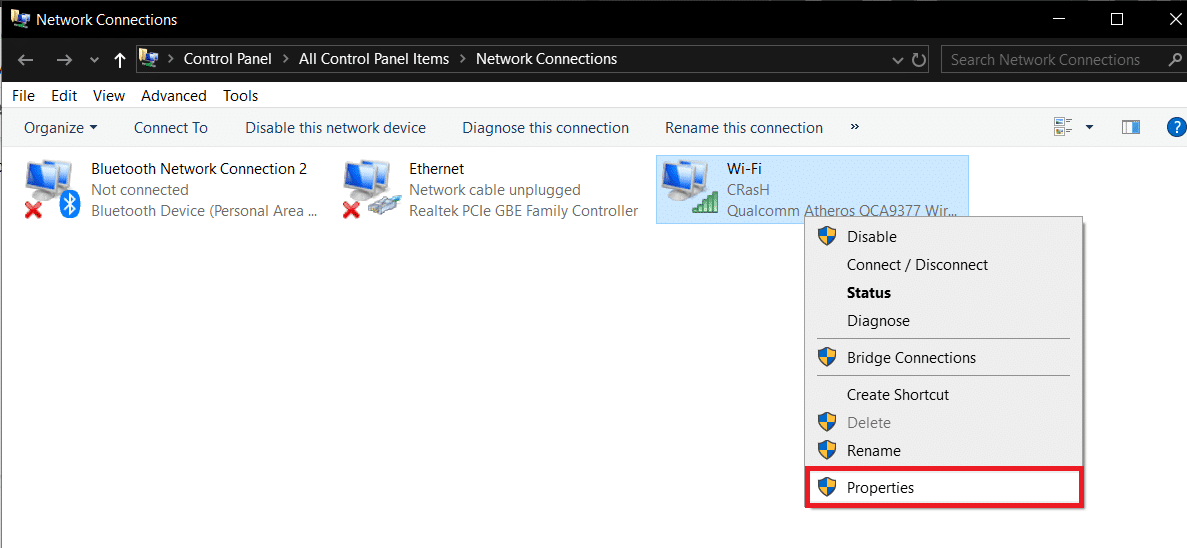

3. الآن ، في مربع حوار الخصائص هذا ، تأكد من تحديد الخيارات التالية:
- عميل لشبكات مايكروسوفت
- مشاركة الملفات والطابعات لشبكات Microsoft
- برنامج تشغيل الإدخال / الإخراج لمخطط اكتشاف طبولوجيا طبقة الارتباط
- الإصدار 4 من بروتوكول الإنترنت ، أو TCP / IPv4
- الإصدار 6 من بروتوكول الإنترنت ، أو TCP / IPv6
- مستجيب اكتشاف طوبولوجيا طبقة الارتباط
- بروتوكول بث متعدد موثوق
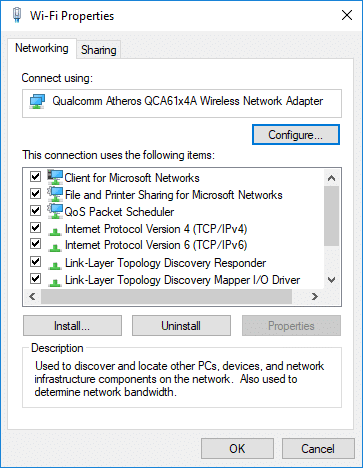
4. إذا لم يتم تحديد أي خيار ، فيرجى تحديده ، ثم النقر فوق "تطبيق" متبوعًا بـ "موافق".
5. أعد تشغيل الكمبيوتر لحفظ التغييرات وأيضًا إعادة تشغيل جهاز التوجيه.
الطريقة السادسة: تغيير خصائص إدارة الطاقة
لإصلاح خطأ WiFi "بلا إنترنت ، مؤمن" ، يمكنك أيضًا محاولة تغيير خصائص إدارة الطاقة. قد يساعدك إذا قمت بإلغاء تحديد مربع "إيقاف تشغيل جهاز الشبكة اللاسلكية وتوفير الطاقة".
1. افتح إدارة الأجهزة. اضغط على Windows + R واكتب devmgmt.msc ثم اضغط على Enter أو اضغط على Win + X واختر خيار Device Manager من القائمة.
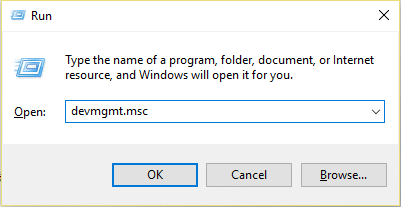
2. قم بتوسيع إدخال محولات الشبكة .
3. انقر نقرًا مزدوجًا فوق جهاز الشبكة اللاسلكية الذي قمت بتوصيله.
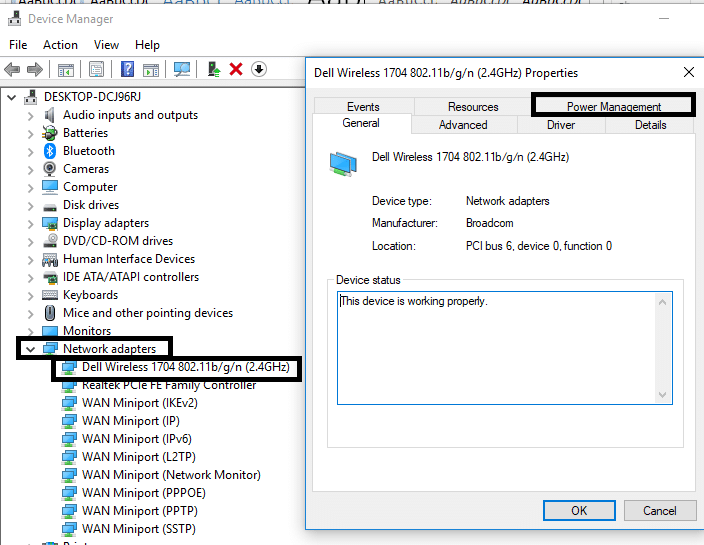
4. انتقل إلى قسم إدارة الطاقة .
5. قم بإلغاء تحديد " السماح للكمبيوتر بإيقاف تشغيل هذا الجهاز لتوفير الطاقة ".
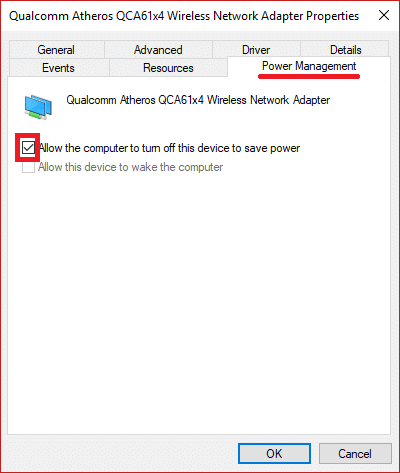
الطريقة - 7: قم بتشغيل مستكشف أخطاء الشبكة ومصلحها
1. اضغط على مفتاح Windows + I لفتح الإعدادات ثم انقر فوق التحديث والأمان.
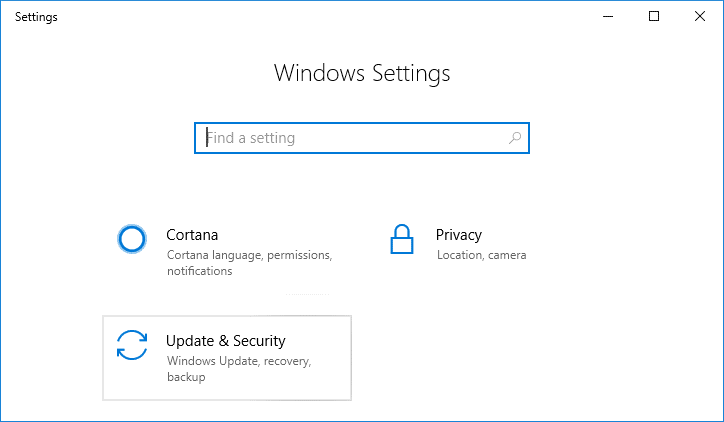
2. من القائمة اليمنى ، حدد استكشاف الأخطاء وإصلاحها.
3. ضمن استكشاف الأخطاء وإصلاحها ، انقر فوق اتصالات الإنترنت ثم انقر فوق تشغيل مستكشف الأخطاء ومصلحها.
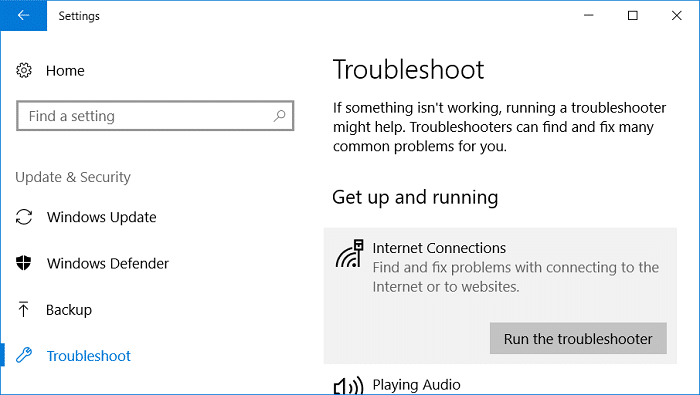
4. اتبع المزيد من الإرشادات التي تظهر على الشاشة لتشغيل مستكشف الأخطاء ومصلحها.
5. إذا لم يُصلح ما ورد أعلاه خطأ WiFi "بلا إنترنت ، آمن" من نافذة استكشاف الأخطاء وإصلاحها ، فانقر فوق محول الشبكة ثم انقر فوق تشغيل مستكشف الأخطاء ومصلحها.
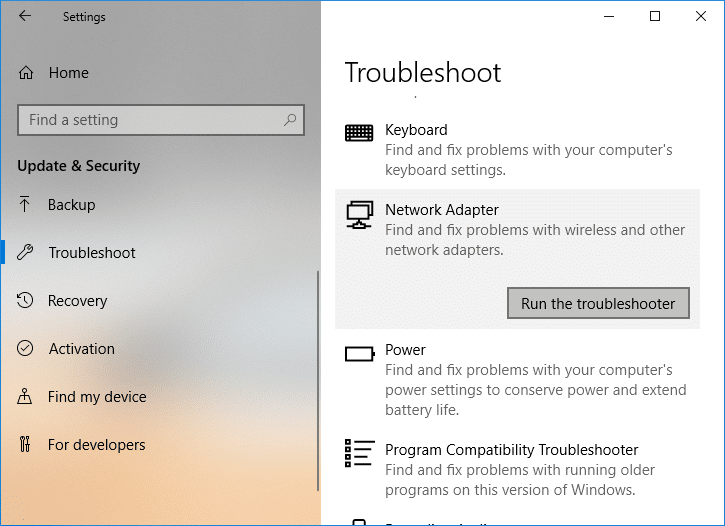
5. أعد تشغيل الكمبيوتر لحفظ التغييرات.
الطريقة 8: إعادة تعيين تكوين الشبكة
في كثير من الأحيان يقوم المستخدمون بحل هذه المشكلة ببساطة عن طريق إعادة تعيين تكوين الشبكة الخاصة بهم. هذه الطريقة بسيطة للغاية حيث تحتاج إلى تشغيل بعض الأوامر.
1. افتح موجهات الأوامر مع وصول المسؤول أو Windows PowerShell على جهازك. يمكن للمستخدم تنفيذ هذه الخطوة بالبحث عن "cmd" أو PowerShell ثم الضغط على Enter.
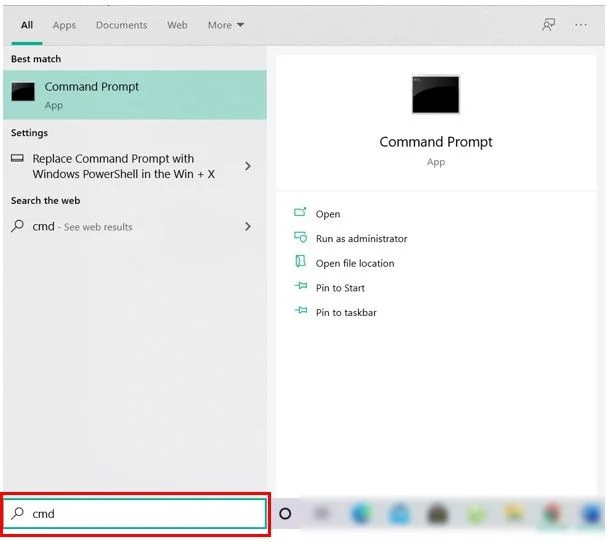
2. بمجرد فتح موجهات الأوامر ، قم بتشغيل الأوامر الموضحة أدناه:
إعادة تعيين netsh winsock إعادة تعيين netsh int ip ipconfig / الإصدار ipconfig / تجديد إيبكونفيغ / فلوشدس
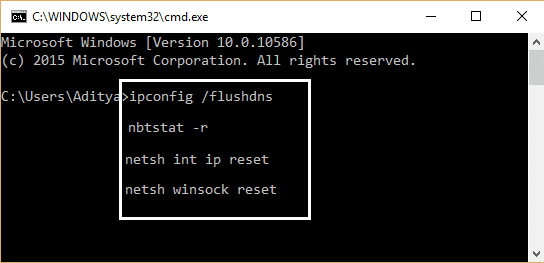
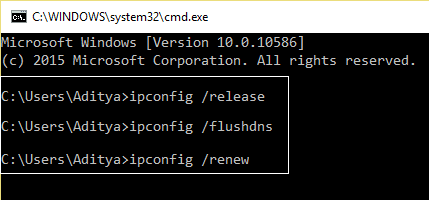
3. حاول مرة أخرى توصيل نظامك بالإنترنت ومعرفة ما إذا كان هذا يحل المشكلة.
الطريقة - 9: تعطيل IPv6
1. انقر بزر الماوس الأيمن فوق رمز WiFi في علبة النظام ثم انقر فوق " فتح مركز الشبكة والمشاركة. "
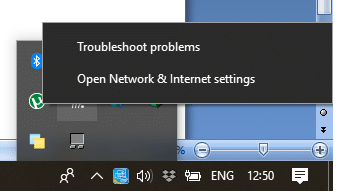
2. انقر الآن على اتصالك الحالي لفتح الإعدادات.
ملاحظة: إذا لم تتمكن من الاتصال بشبكتك ، فاستخدم كبل Ethernet للاتصال ثم اتبع هذه الخطوة.
3. انقر فوق الزر "خصائص " في النافذة التي فتحت للتو.
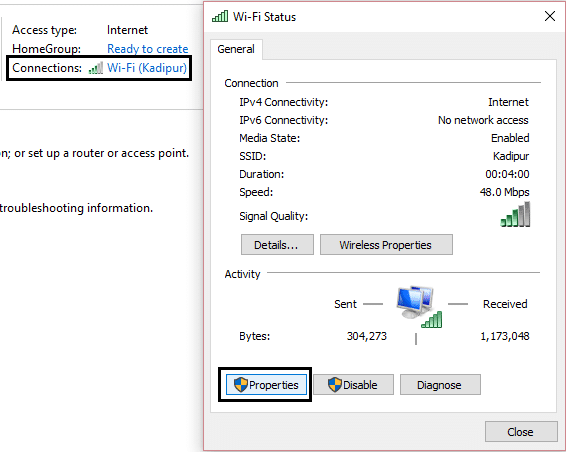
4. تأكد من إلغاء تحديد بروتوكول الإنترنت الإصدار 6 (TCP / IP).
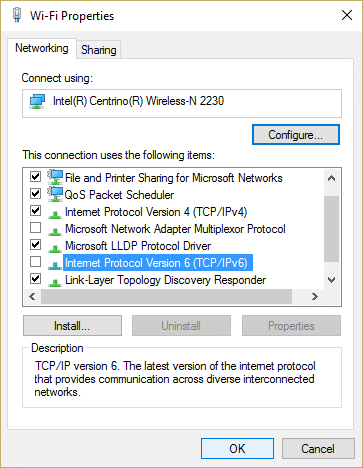
5. انقر فوق "موافق" ، ثم انقر فوق "إغلاق". أعد تشغيل الكمبيوتر لحفظ التغييرات.
الطريقة العاشرة - إعادة تثبيت محول الشبكة
1. اضغط على مفتاح Windows + R ثم اكتب devmgmt.msc واضغط على Enter لفتح إدارة الأجهزة.
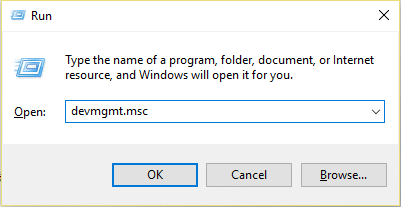
2. قم بتوسيع محولات الشبكة وابحث عن اسم محول الشبكة.
3. تأكد من تدوين اسم المحول في حالة حدوث خطأ ما.
4. انقر بزر الماوس الأيمن على محول الشبكة وحدد إلغاء التثبيت.
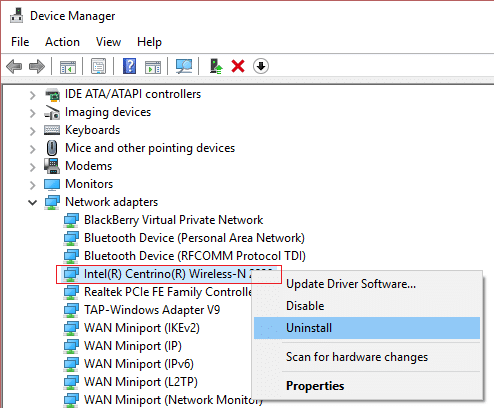
5. أعد تشغيل الكمبيوتر وسيقوم Windows تلقائيًا بتثبيت برامج التشغيل الافتراضية لمحول الشبكة.
6. إذا لم تتمكن من الاتصال بشبكتك ، فهذا يعني أن برنامج التشغيل لم يتم تثبيته تلقائيًا.
7. الآن أنت بحاجة إلى زيارة موقع الشركة المصنعة على الويب وتنزيل برنامج التشغيل من هناك.
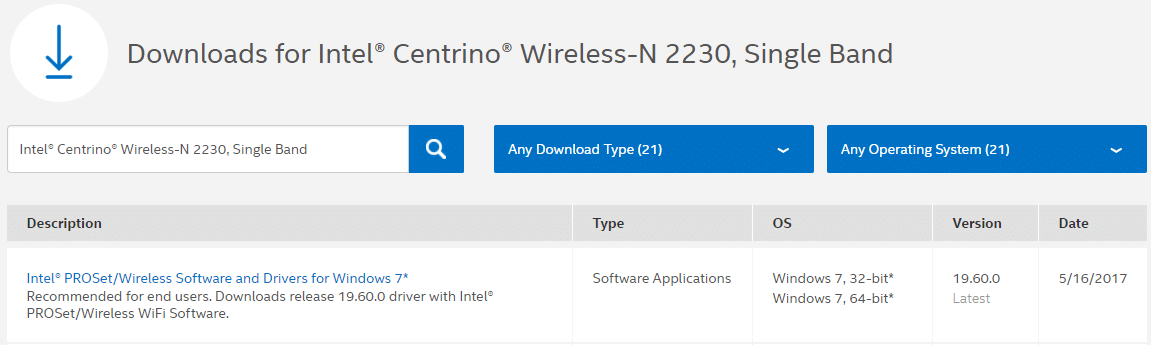
9. قم بتثبيت برنامج التشغيل وإعادة تشغيل جهاز الكمبيوتر الخاص بك لحفظ التغييرات.
موصى به:
- تعطيل جمع البيانات في Windows 10 (حماية خصوصيتك)
- يساعد! مشكلة الشاشة المقلوبة أو الجانبية
- 5 طرق لإصلاح ارتفاع Ping على نظام التشغيل Windows 10
- إصلاح رمز سطح المكتب مفقود في نظام التشغيل Windows 10
نأمل أن تساعدك جميع الطرق المذكورة أعلاه على إصلاح خطأ WiFi "بلا إنترنت ، مؤمن" . في حالة استمرار مواجهة بعض المشكلات يا رفاق ، اترك تعليقك ، وسأحاول حل مشاكلك الفنية. ومع ذلك ، فإن كل هذه الطرق قابلة للتطبيق وتم حل هذه المشكلة للعديد من مستخدمي Windows 10.
